Συμπτώματα
Όταν εκτελείτε τη δοκιμή σύνδεσης του Xbox LIVE, λαμβάνετε τα ακόλουθα σφάλματα:
Σφάλμα MTU
ή
Το δίκτυό σας δεν διαθέτει επαρκή ρύθμιση MTU. Το Xbox LIVE απαιτεί ελάχιστη ρύθμιση MTU 1364.
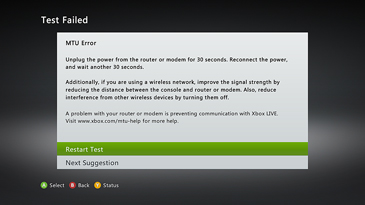
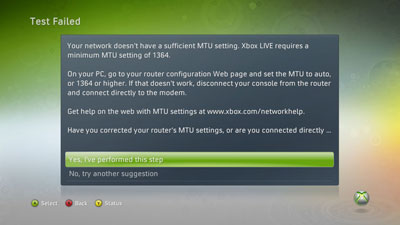
MTU (Μέγιστη μονάδα μετάδοσης) αναφέρεται στο μέγιστο μέγεθος των δεδομένων που μπορούν να αποσταλούν μέσω του δικτύου σας. Αν η ρύθμιση MTU είναι μικρότερη από 1364, δεν θα μπορείτε να συνδεθείτε στο Xbox LIVE.
Τι να δοκιμάσετε
Για να επιλύσετε αυτό το πρόβλημα, δοκιμάστε αυτές τις λύσεις με τη σειρά.
Λύση 1: Επανεκκινήστε το υλικό του δικτύου σας
-
Απενεργοποιήστε την κονσόλα Xbox 360 και το υλικό δικτύου (για παράδειγμα, το μόντεμ και το δρομολογητή σας).
-
Περιμένετε 30 δευτερόλεπτα.
-
Ενεργοποιήστε το μόντεμ και περιμένετε να επιστρέψει στο Internet (ένα λεπτό).
-
Ενεργοποιήστε το επόμενο υλικό (για παράδειγμα, ένα δρομολογητή) και περιμένετε άλλο ένα λεπτό.
-
Επαναλάβετε το βήμα 4 για κάθε πρόσθετο υλικό δικτύου.
-
Ενεργοποιήστε την κονσόλα, πατήστε το κουμπί "Οδηγός" στο χειριστήριο, μεταβείτε στις "Ρυθμίσεις" και,στη συνέχεια, επιλέξτε "Ρυθμίσεις συστήματος".
-
Επιλέξτε "Ρυθμίσεις δικτύου".
-
Επιλέξτε WiredNetwork ή το όνομα του ασύρματου δικτύου, εάν σας ζητηθεί να το κάνετε.
-
Επιλέξτε "Δοκιμή σύνδεσης Xbox LIVE".
Εάν εμφανιστεί το ίδιο σφάλμα MTU, δοκιμάστε την επόμενη λύση.
Λύση 2 (μόνο ασύρματα): Βελτιώστε το ασύρματο σήμα σας
Αν συνδέεστε στο Xbox LIVE χρησιμοποιώντας ασύρματη σύνδεση, το σφάλμα MTU μπορεί να οφείλεται σε αδύναμο ασύρματο σήμα.
Ελέγξτε την ισχύ του ασύρματου σήματος για να δείτε εάν χρειάζεται βελτίωση. Δείτε πώς:
-
Στην κονσόλα Xbox 360, πατήστε το κουμπί Guide στο χειριστήριο, μεταβείτε στις "Ρυθμίσεις" και,στη συνέχεια, επιλέξτε "Ρυθμίσεις συστήματος".
-
Επιλέξτε "Ρυθμίσεις δικτύου".
-
Εάν σας ζητηθεί, επιλέξτε το WiredNetwork ή το όνομα του ασύρματου δικτύου σας.
-
Επιλέξτε "Δοκιμή σύνδεσης Xbox LIVE".
Εάν η ισχύς του ασύρματου σήματος είναι μία ή δύο γραμμές, δοκιμάστε να βελτιώσετε την ισχύ του σήματος.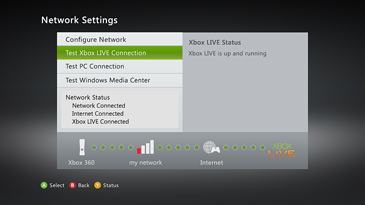
τις συμβουλές για να βελτιώσετε την ισχύ του ασύρματου σήματος:
-
Μετακινήστε το δρομολογητή ή την πύλη από το δάπεδο και μακριά από τοίχους και μεταλλικά αντικείμενα (όπως μεταλλικές αρχειοθήκη).
-
Ελαχιστοποιήστε τα εμπόδια κατά μήκος μιας ευθείας διαδρομής γραμμής μεταξύ της κονσόλας Xbox 360 και του ασύρματου δρομολογητή ή πύλης.
-
Συντομεύστε την απόσταση μεταξύ της κονσόλας και του ασύρματου δρομολογητή ή πύλης. Ιδανικά, το υλικό του δικτύου σας θα πρέπει να βρίσκεται κοντά στο κέντρο του σπιτιού σας.
-
Αλλάξτε τη θέση της κεραίας στον προσαρμογέα ασύρματης δικτύωσης Xbox 360 (μόνο με εξωτερικό προσαρμογέα).
-
Απενεργοποιήστε ασύρματες συσκευές. Αν ο δρομολογητής σας χρησιμοποιεί ζώνη 2,4 gigahertz (GHz), δοκιμάστε να απενεργοποιήσετε ασύρματες συσκευές, όπως ασύρματα τηλέφωνα και συσκευές Bluetooth 2,4 GHz.
-
Δοκιμάστε να αλλάξετε το ασύρματο κανάλι σας. Οι ασύρματοι δρομολογητές και οι πύλες μπορούν να μεταδίδονται σε διαφορετικά κανάλια και ένα κανάλι μπορεί να είναι πιο σαφές από ένα άλλο. Ανατρέξτε στην τεκμηρίωση του υλικού σας για βοήθεια σχετικά με την αλλαγή ασύρματων καναλιών.
-
Προσθέστε έναν ασύρματο επαναλήψτε για να επεκτείνετε την περιοχή ασύρματου δικτύου. Μπορείτε να ενισχύσετε την ισχύ του σήματος τοποθετώντας μια ασύρματη επανάληψη στα μισά του δρομολογητή και της κονσόλας.
-
Εναλλαγή ζωνών ασύρματου σήματος. Αν έχετε δρομολογητή διπλής ζώνης και έναν εξωτερικό ασύρματο προσαρμογέα, δοκιμάστε να αλλάξετε το δρομολογητή σε ένα ασύρματο πρωτόκολλο που μεταδίδεται στη ζώνη των 5 GHz (ασύρματο πρωτόκολλο A ή N). Ανατρέξτε στην τεκμηρίωση του υλικού σας για βοήθεια σχετικά με την αλλαγή του ασύρματου πρωτοκόλλου.
-
Προσθέστε έναν προσαρμογέα δικτύου Xbox 360 Wireless N (κονσόλα Xbox 360 S). Αν ο ασύρματος δρομολογητής δεν βρίσκεται κοντά στην κονσόλα, ένας προσαρμογέας δικτύου Xbox 360 Wireless N ενδέχεται να βελτιώσει την ισχύ του σήματος. Όταν συνδέετε έναν προσαρμογέα ασύρματης δικτύωσης σε μια κονσόλα Xbox 360 S, η κονσόλα θα χρησιμοποιεί αυτόματα τον ασύρματο προσαρμογέα αντί για το εσωτερικό Wi-Fi. Για να μάθετε πώς μπορείτε να συνδέσετε έναν προσαρμογέα ασύρματης δικτύωσης Xbox 360, ανατρέξτε στο ακόλουθο άρθρο:
907330 Τρόπος σύνδεσης ενός προσαρμογέα ασύρματης δικτύωσης Xbox 360
Εάν εμφανιστεί το ίδιο σφάλμα MTU, δοκιμάστε την επόμενη λύση.
Λύση 3: Απλοποιήστε τις ρυθμίσεις σας
Ο δρομολογητής ή η πύλη σας ενδέχεται να αντιμετωπίζει προβλήματα με την κοινή χρήση μιας σύνδεσης στο Internet. Για να δείτε αν αυτό ισχύει, προσπαθήστε να απλοποιήσετε τη ρυθμίσετε.
-
Κάντε ένα από τα εξής:
-
Αν έχετε ενσύρματη σύνδεση: Αποσυνδέστε προσωρινά όλα τα δεδομένα από το δρομολογητή, εκτός από το καλώδιο στο μόντεμ και το καλώδιο στην κονσόλα Xbox 360.
-
Αν έχετε ασύρματη σύνδεση: Απενεργοποιήστε προσωρινά όλα όσα είναι συνδεδεμένα στο ασύρματο δίκτυό σας εκτός από την κονσόλα Xbox 360.
-
-
Δοκιμάστε τη σύνδεσή σας στο Xbox LIVE:
-
Στην κονσόλα, πατήστε το κουμπί "Οδηγός" στο χειριστήριο, μεταβείτε στις "Ρυθμίσεις" και,στη συνέχεια, επιλέξτε "Ρυθμίσεις συστήματος".
-
Επιλέξτε "Ρυθμίσεις δικτύου".
-
Επιλέξτε "WiredNetwork" ή το όνομα του ασύρματου δικτύου σας (εάν σας ζητηθεί να το κάνετε).
-
Επιλέξτε "Δοκιμή σύνδεσης Xbox LIVE".
-
Εάν δεν λάβετε ένα σφάλμα MTU μετά την απλοποίηση της εγκατάστασης, ο δρομολογητής ενδέχεται να αντιμετωπίζει προβλήματα χειρισμού πολλών συνδέσεων. Για να προσπαθήσετε να διορθώσετε το πρόβλημα, δοκιμάστε την επόμενη λύση.
Λύση 4: Ελέγξτε τη ρύθμιση του MTU
Το Xbox LIVE απαιτεί ελάχιστη ρύθμιση MTU 1364. Ελέγξτε το δρομολογητή ή την πύλη για να βεβαιωθείτε ότι η ρύθμιση MTU είναι 1364 ή μεγαλύτερη. Για να το κάνετε αυτό, πραγματοποιήστε είσοδο στο δρομολογητή ή την πύλη και, στη συνέχεια, ελέγξτε τη ρύθμιση MTU. Ανατρέξτε στην τεκμηρίωση που διανέμει το δρομολογητή ή την πύλη σας για πληροφορίες σχετικά με τον τρόπο για να κάνετε αυτή την αλλαγή.
Αν αλλάξετε τη ρύθμιση MTU για το υλικό δικτύου σας, επανεκκινήστε το υλικό του δικτύου σας και, στη συνέχεια, δοκιμάστε ξανά τη σύνδεση στο Xbox LIVE.
Εάν η ρύθμιση MTU στο δρομολογητή ή την πύλη είναι 1364 ή μεγαλύτερη, δοκιμάστε την επόμενη λύση.
Λύση 5: Άνοιγμα θυρών δικτύου
Η κονσόλα Xbox 360 χρησιμοποιεί θύρες δικτύου για την επικοινωνία με τους διακομιστές Xbox LIVE. Εάν προσπαθείτε να συνδεθείτε στο Xbox LIVE από μια αίθουσα φοιτητικής εστίας, από ένα δωμάτιο ξενοδοχείου ή από το χώρο εργασίας σας, πρέπει να ζητήσετε από το διαχειριστή δικτύου να ανοίξει τις παρακάτω θύρες:
-
Θύρα 88 (UDP)
-
Θύρα 3074 (UDP και TCP)
-
Θύρα 53 (UDP και TCP)
-
Θύρα 80 (TCP)
Εάν εμφανιστεί το ίδιο σφάλμα MTU, δοκιμάστε την επόμενη λύση.
Λύση 6: Δοκιμάστε μια σύνδεση μόντεμ
Δοκιμάστε να συνδέσετε την κονσόλα Xbox 360 απευθείας με το μόντεμ αντί μέσω δρομολογητή ή πύλης. Δείτε πώς:
-
Συνδέστε το ένα άκρο ενός καλωδίου δικτύου στο πίσω μέρος της κονσόλας και το άλλο στο μόντεμ.
-
Δοκιμάστε τη σύνδεσή σας στο Xbox LIVE:
-
Στην κονσόλα, πατήστε το κουμπί "Οδηγός" στο χειριστήριό σας, μεταβείτε στις "Ρυθμίσεις"και επιλέξτε "Ρυθμίσεις συστήματος".
-
Επιλέξτε "Ρυθμίσεις δικτύου".
-
Επιλέξτε "WiredNetwork" ή το όνομα του ασύρματου δικτύου σας (εάν σας ζητηθεί να το κάνετε).
-
Επιλέξτε "Δοκιμή σύνδεσης Xbox LIVE".
-
Αυτό το βήμα βοηθά στον προσδιορισμό της αιτίας του προβλήματος, αλλά δεν προορίζεται για μόνιμη λύση.
Αν μπορείτε να συνδεθείτε στο Xbox LIVE όταν χρησιμοποιείτε μια σύνδεση με μόντεμ, ίσως υπάρχει κάποιο πρόβλημα με τη ρύθμιση παραμέτρων του δρομολογητή ή της πύλης σας. Επικοινωνήστε με τον κατασκευαστή του δρομολογητή ή της πύλης σας για βοήθεια σχετικά με την αντιμετώπιση αυτού του προβλήματος.
Αν δεν μπορείτε να συνδεθείτε στο Xbox LIVE όταν χρησιμοποιείτε μια σύνδεση με μόντεμ, επικοινωνήστε με την υπηρεσία παροχής Internet (ISP) που χρησιμοποιείτε για βοήθεια σχετικά με την αντιμετώπιση αυτού του προβλήματος.
Λύση 7: Ελέγξτε για συμβατότητα υλικού
Οι δρομολογητές, οι πύλες και οι γέφυρες που εμφανίζουν ένα λογότυπο "Λειτουργεί με τα Windows Vista", ένα λογότυπο "Πιστοποιημένο για Windows Vista" ή ένα λογότυπο "Συμβατό με τα Windows 7" έχουν ελεγχθεί για συμβατότητα με το Xbox LIVE.










